本文主要是介绍VMware搭载linux出现的bugs,希望对大家解决编程问题提供一定的参考价值,需要的开发者们随着小编来一起学习吧!
---------后续在实际Linux项目复盘过程中有遇到问题(解决办法)会不定时更新.......-----------
ques: Linux自带的media目录用于挂载或可移动存储设备已满(造成这一原因是由于我多次创建新的虚拟机并在同一虚拟目录下挂载同一镜象导致有些残存文件没有删除干净),无法建立yum源注册表;

解决办法:这里我选择彻底卸载VMware虚拟机+/etc/创建新的yum.repos.d文件夹及子文件(网上有些博主建议删除一些log日志或不重要的临时文件释放磁盘空间[试过删除一些文件或kill一些后台进程,但发现还是会报同样错误];还有博主推荐扩容或直接再挂载一个数据盘)
备注:这里是我需要创建的虚拟机(<=3个)才选择这种办法解决空间不足问题;
彻底卸载虚拟机的步骤..........
step1: 先把VMware的服务和进程停止(打开windows对话框【按win+r快捷键】输入services.msc; 进入服务界面找到vm开头的所有服务,禁用这些服务);

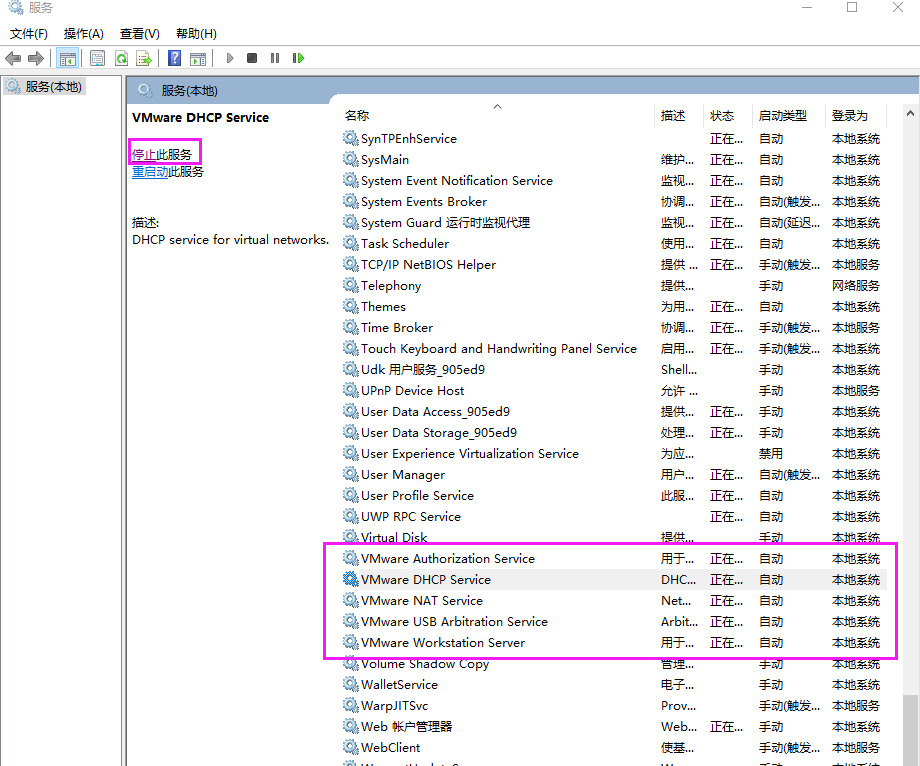
step2: 在进程管理中关闭VMware进程(按Ctrl+Alt+Del快捷键打开任务管理器,找到m开头的所有进程,选择结束这些任务);
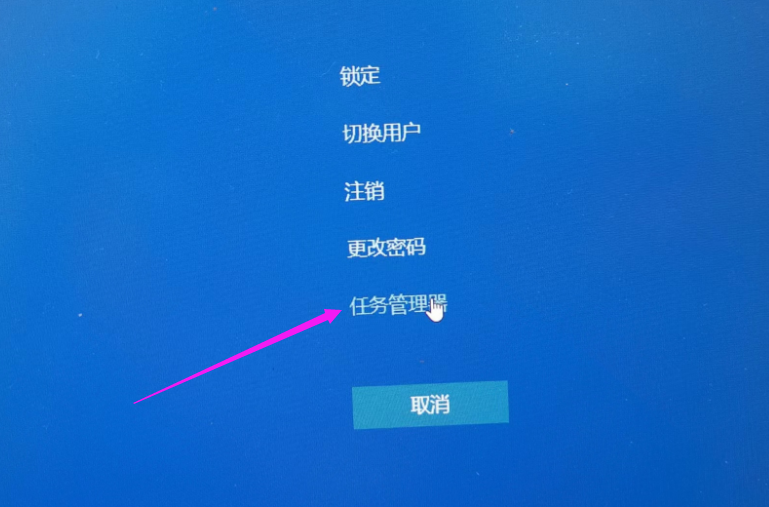
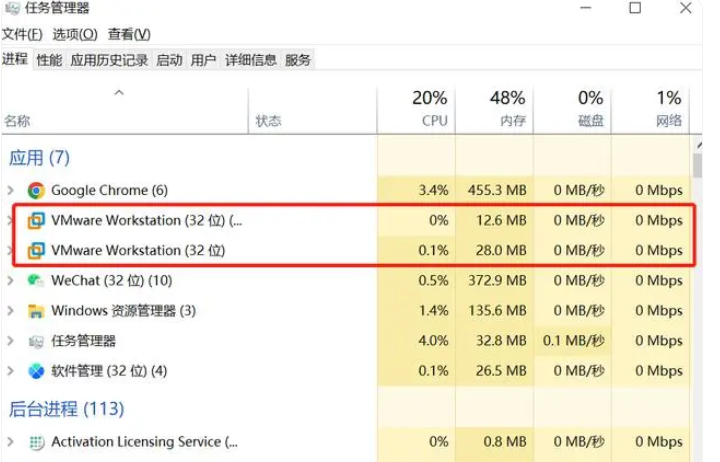
step3: 在windows中打开控制面板-点击程序(卸载VM);
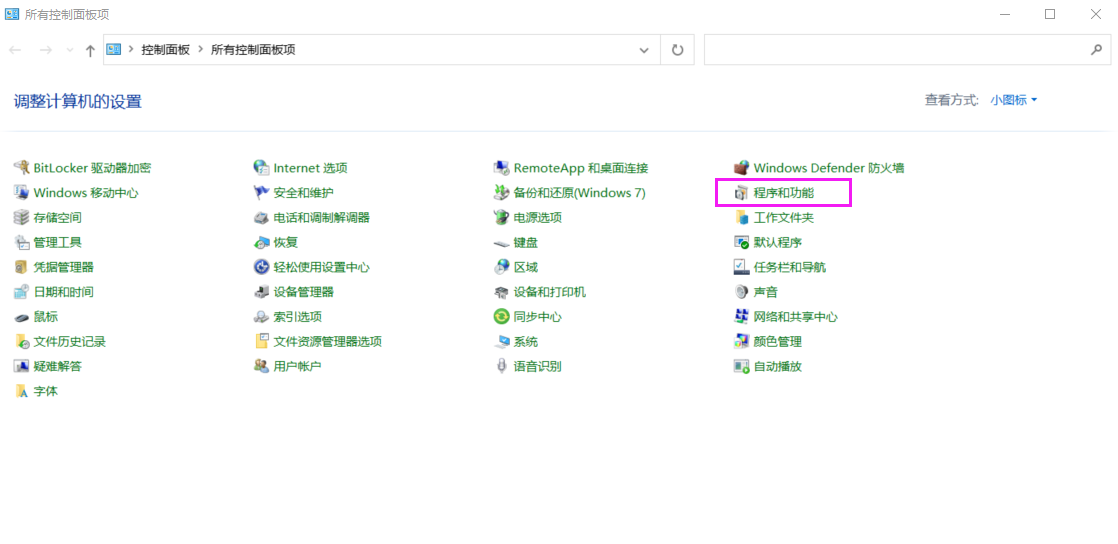
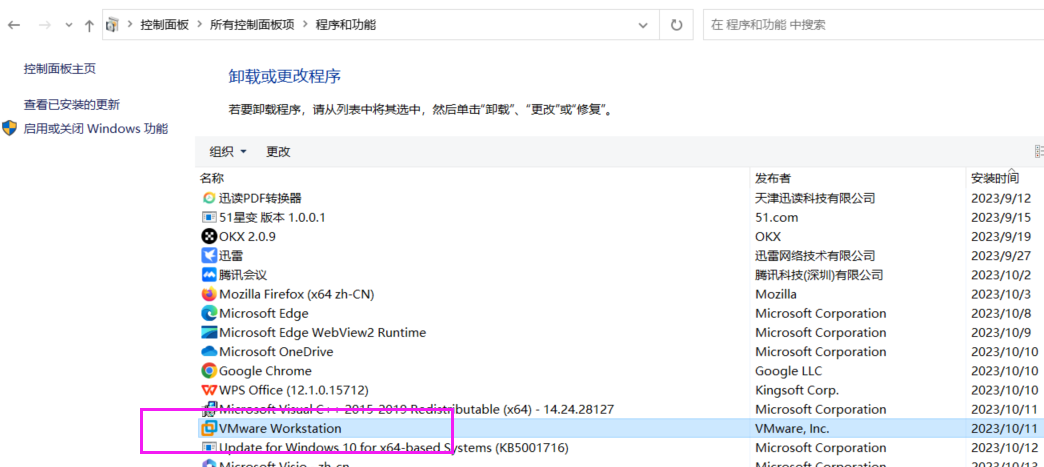
备注:选中VM右键选择 ‘更改’,弹出下面界面就可以卸载;

step4:点击下一步选择删除(卸载VM);

step5: 等待删除即可(卸载VM);

step6: 清除vm注册表,选择打开;

备注:找到VMware, Inc,右键删除即可;

备注:找到安装VMware位置,删除文件即可;完成上述步骤才算彻底删除电脑中的VMware虚拟机。
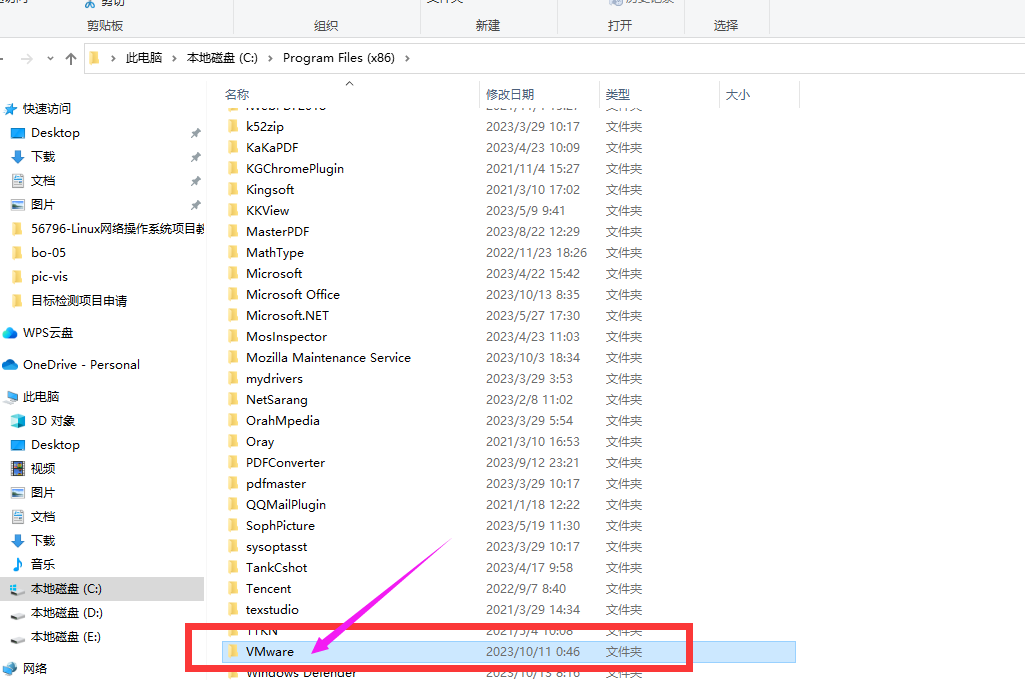
step7: yum.repos.d文件夹下自带的redhat.repo先保存一份放到其他路径或文件夹下,用rm命令删除之前建立的dvd.repo,再用rmdir命令(只能删除空目录)删除已经空的目录yum.repos.d;
step8: 重启后再创建一个新的yum.repos.d文件夹,将redhat.repo移到此文件夹下,回到root目录下采用此命令 vim /etc/yum.repos.d/dvd.repo 输入yum仓库源地址;

ques:元数据缓存失败....
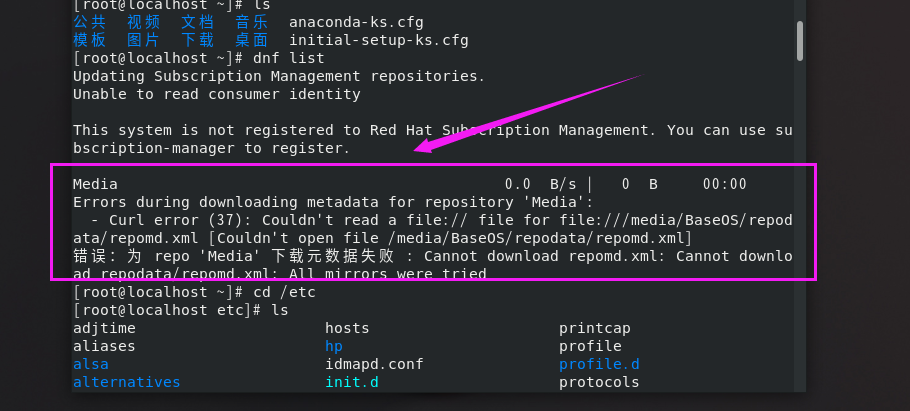
解决办法:切记一定要在root下使用此命令创建yum仓库下载地址 vim /etc/yum.repos.d/dvd.repo
这篇关于VMware搭载linux出现的bugs的文章就介绍到这儿,希望我们推荐的文章对编程师们有所帮助!








